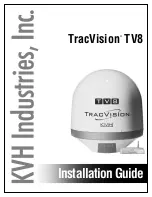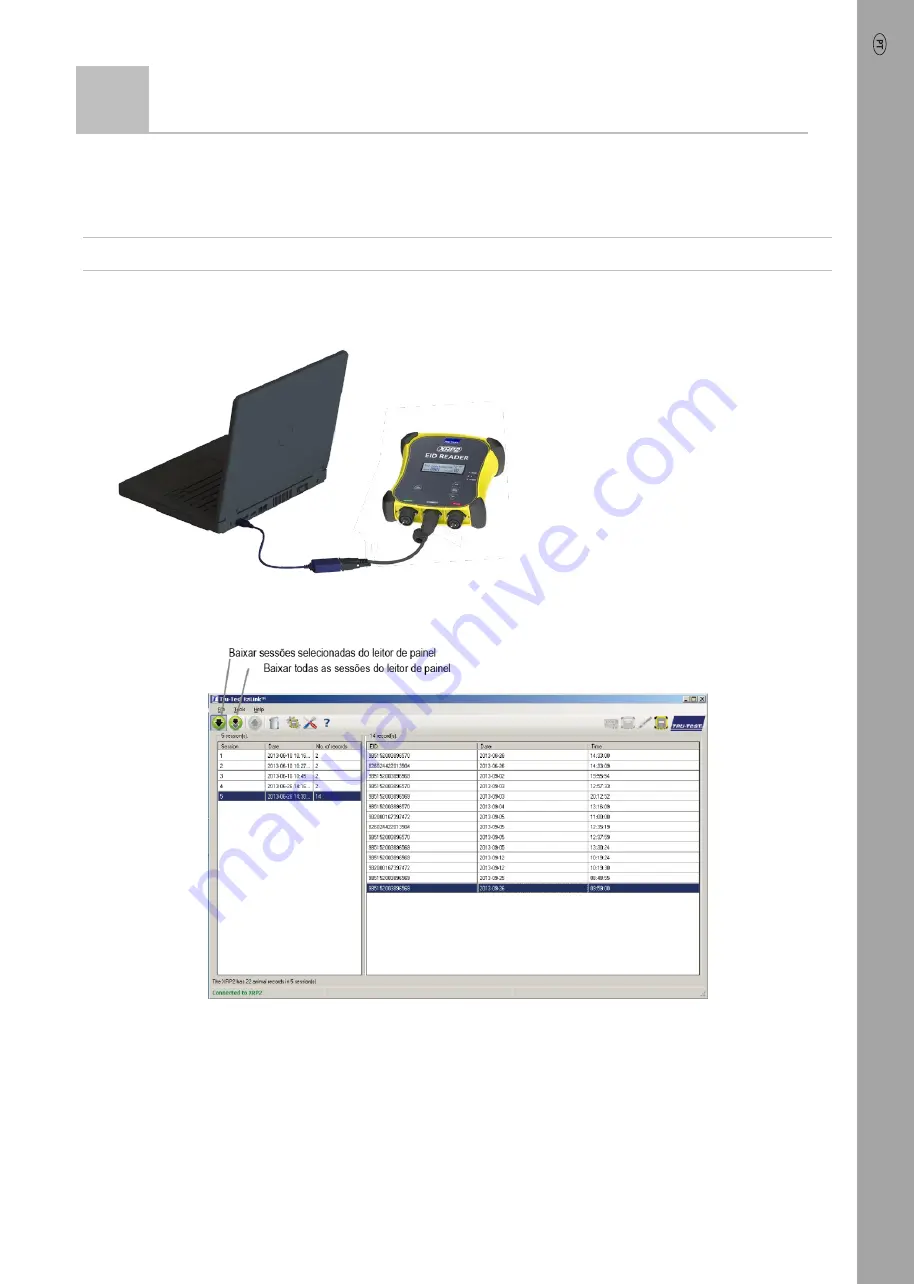
Ma
nua
l básic
o do
lei
tor d
e
pai
nel XR
P2 c
om an
tena
21
8
Transferir informações do leitor de painel
Informações podem ser transferidas do e ao leitor de painel, conectando-o a um PC com Windows
®
ou a um smartphone
Android
™
.
Transferir sessões do leitor de painel a um PC, usando EziLink
™
Observação:
NÃO conecte o leitor de painel ao PC antes de ter instalado o software EziLInk, fornecido no CD.
Para transferir informações do leitor de painel a um PC, primeiro instale EziLink no PC. Instruções de instalação são
fornecidas com o CD EziLink.
1
Conecte o leitor de painel a um PC, usando o cabo serial do leitor de painel e o cabo adaptador serial-USB fornecido.
2
Inicialize a aplicação EziLink.
3
Aguarde até o leitor de painel estabelecer a conexão ao PC (isto pode durar até 1 minuto).
4
Clique numa das opções do menu:
Transferir sessões do leitor de painel, usando um smartphone Android
™
Para usar um smartphone para transferir sessões, primeiro instale Tru-Test Data Link no seu smartphone. Este aplicativo
grátis pode ser baixado na loja Google Play
™
.
A função de conexão
Bluetooth
®
sem fio do leitor de painel deve ser ajustada em Manual para poder conectá-lo a um
smartphone. Veja a
Seção 9 - Modificar os ajustes do leitor de painel
.
Instruções relativas ao uso do aplicativo Tru-Test Data Link constam no website www.tru-test.com.
Summary of Contents for XRP2
Page 7: ...XRP2 Panel Reader and Antenna Quickstart Guide 7 10 Troubleshooting...
Page 15: ...Gu a de inicio r pido del lector de panel XRP2 y la antena 15 10 Resoluci n de problemas...
Page 23: ...Manual b sico do leitor de painel XRP2 com antena 23 10 Solu o de falhas...
Page 39: ...XRP2 Panel Reader und Antenne Schnellstartanleitung 39 10 Probleml sung...